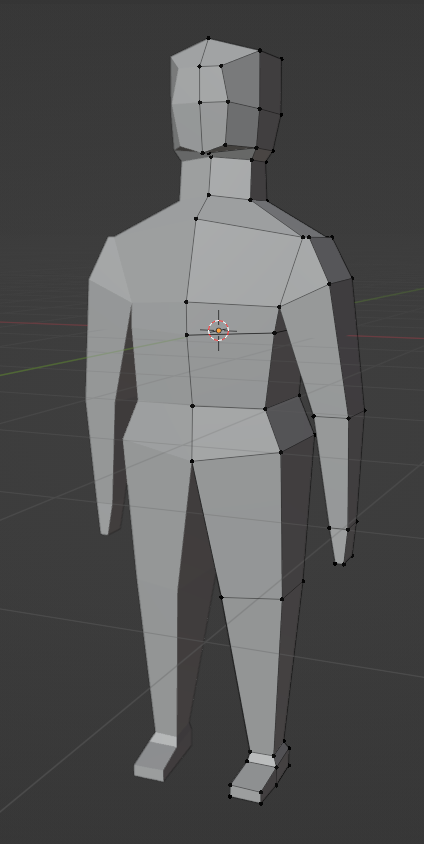Blender - modelovanie - krok po kroku pokročilé
V tejto kapitole sa pozrieme na pokročilejšie modelovanie.
1. Jednoduchá postava
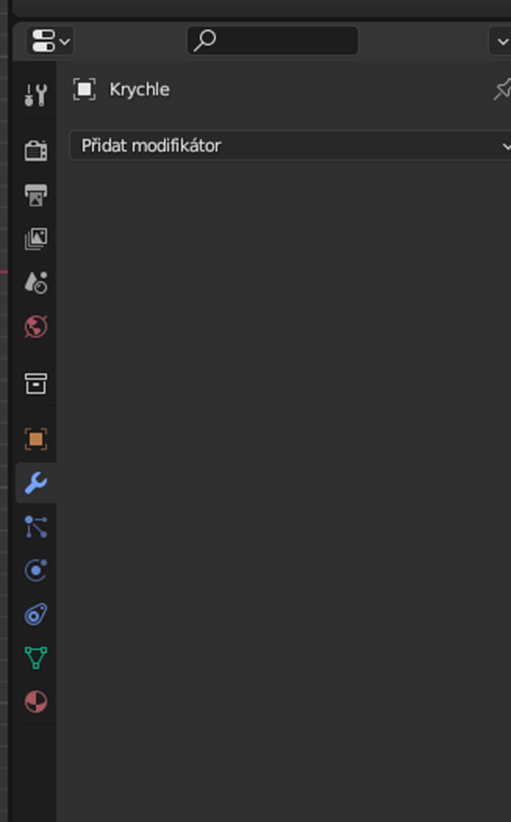
Ak budeme posúvať teraz objekt, napríklad po osi X, uvidíme, že sa nám posúva zrkadlovo jeho kópia.
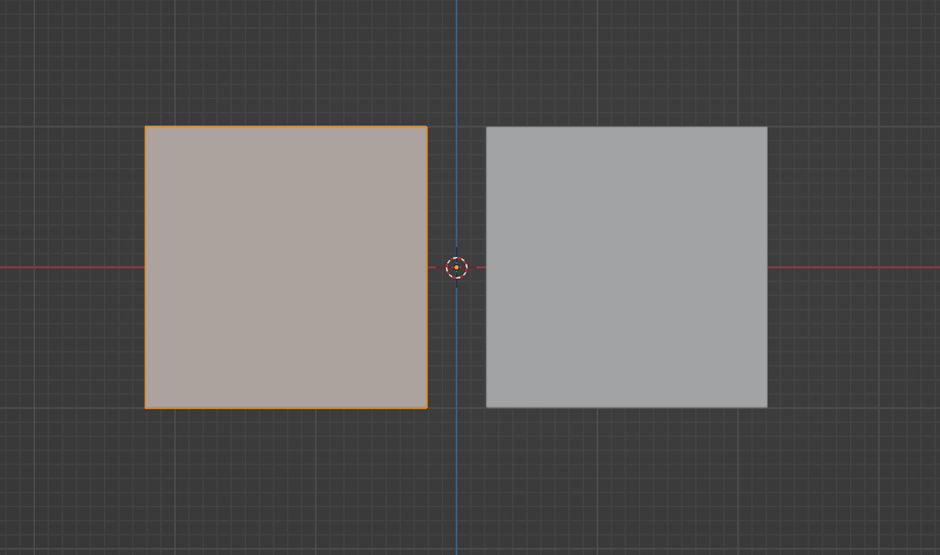
Ďalšia užitočná funkcia pri zrkadlení je clipping (orezávanie pohľadu), ktorá nám spojí objekty vždy v strede.
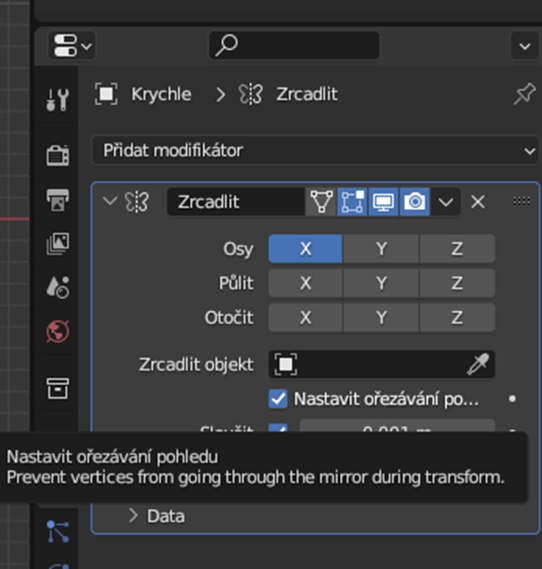
Bez clippingu vs s clippingom:
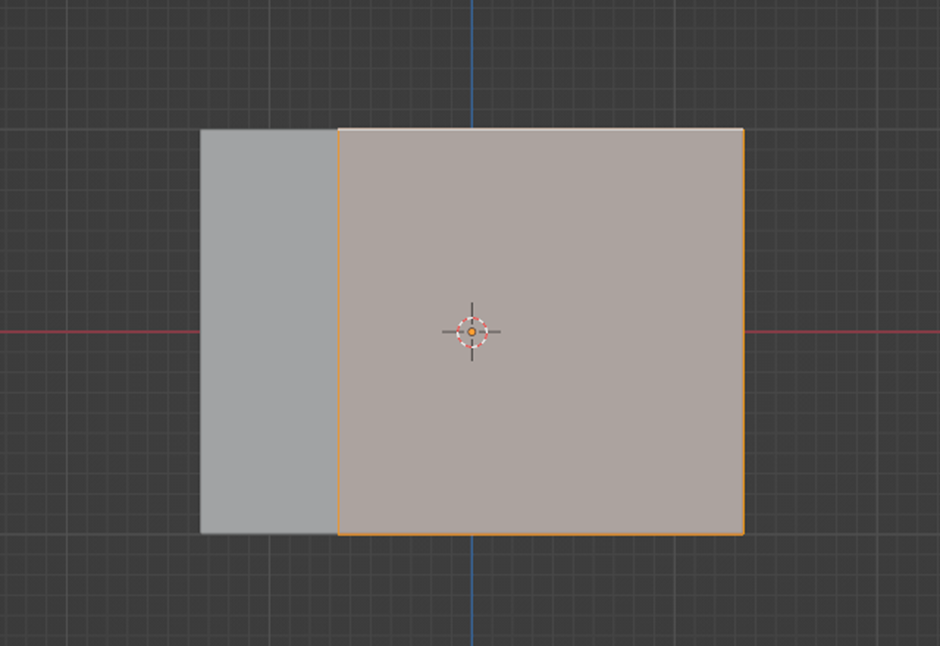

Clipping nám tiež drží pevný stred, takže môžeme objekt naťahovať bez toho aby sa nám "roztrhol".
Ďalšia užitočná funkcia je prepínanie možnosť "drôteného" pohľadu. Toto nám umožní "priehľadný objekt, s ktorým pracujeme. Pri podržaní klávesy Z si zvolíme drôtený pohľad.
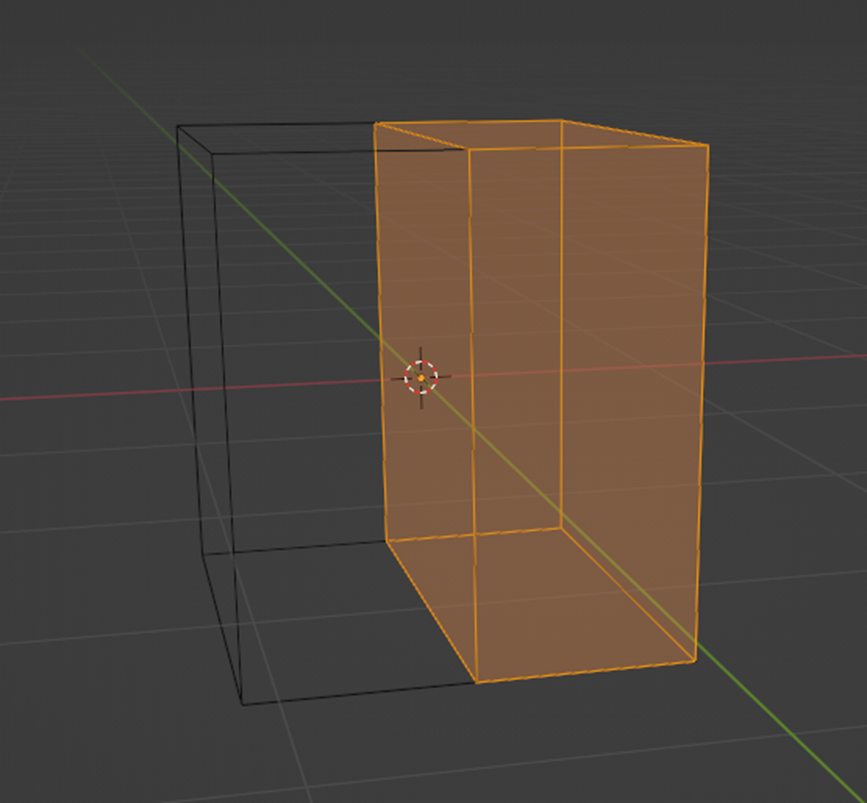
Jednu vec, ktorú si môžeme všimnúť je, že náš objekt má stále stenu v strede, ktorá nám nie je potrebná a teda s môžeme ju zmazať. Stranu si jednoducho označíme, stlačíme klávesu X a vyberieme možnosť zmazania steny. Potom sa môžeme prepnúť do plného pohľadu a objekt si zúžime.
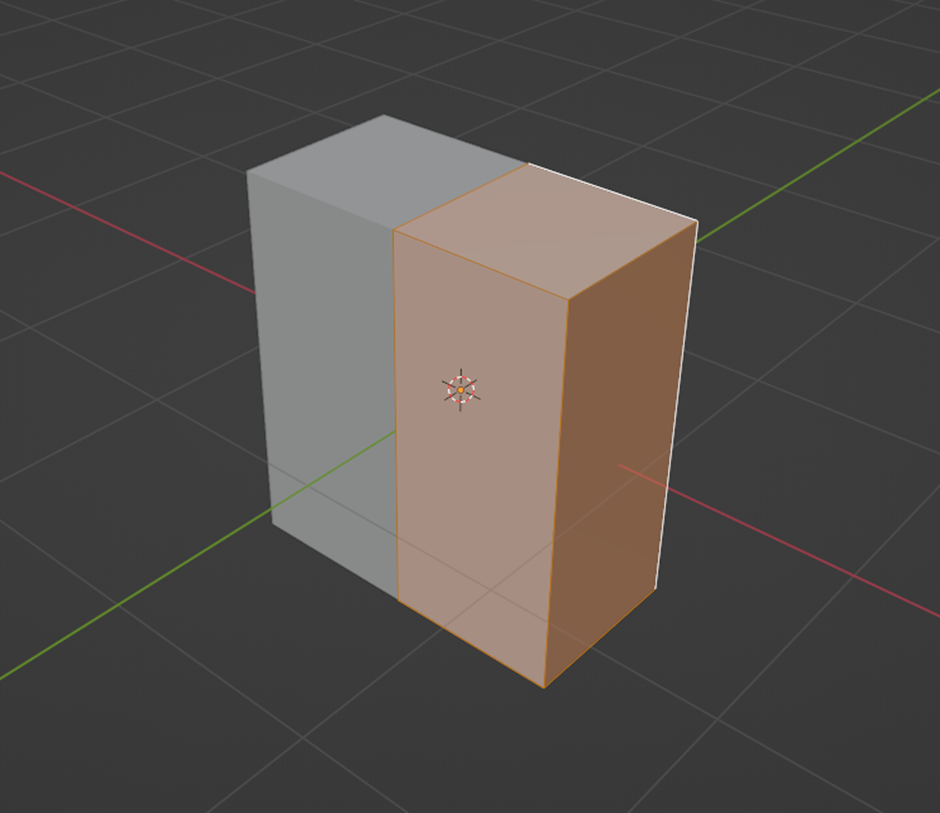
Stred mierne predĺžime, zvolíme si teda strednú hranu a potiahneme ju dopredu.
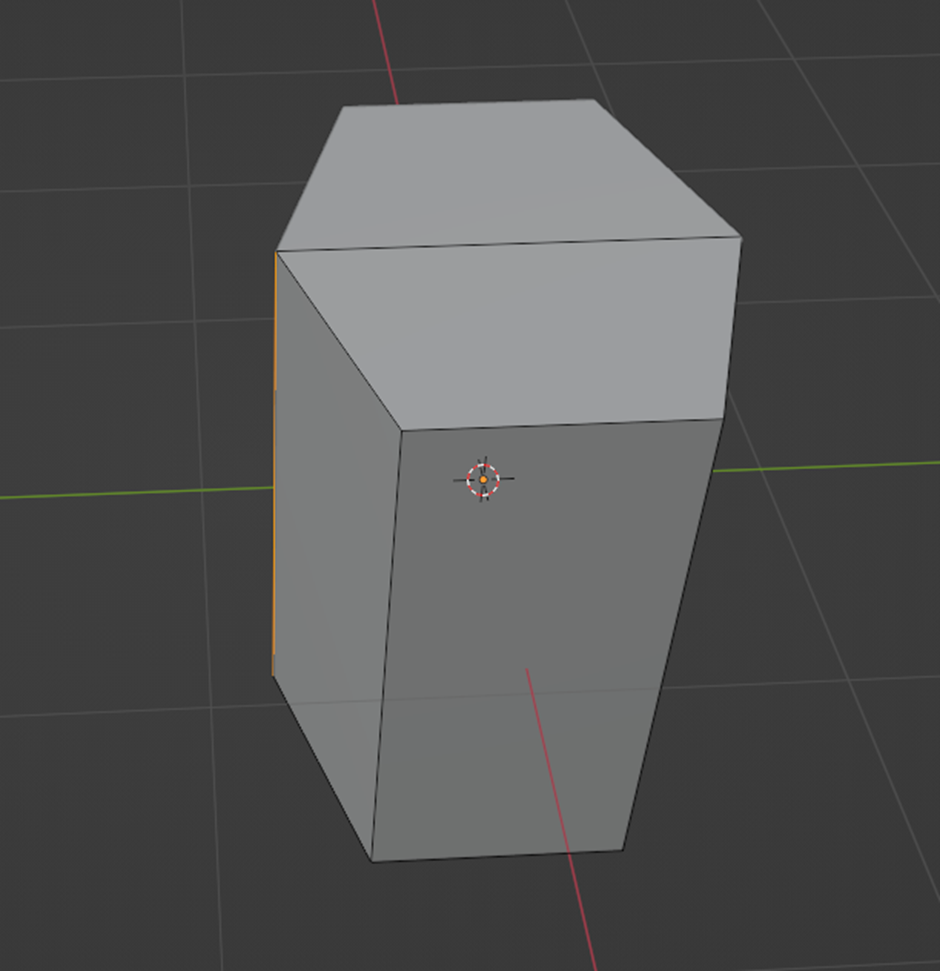
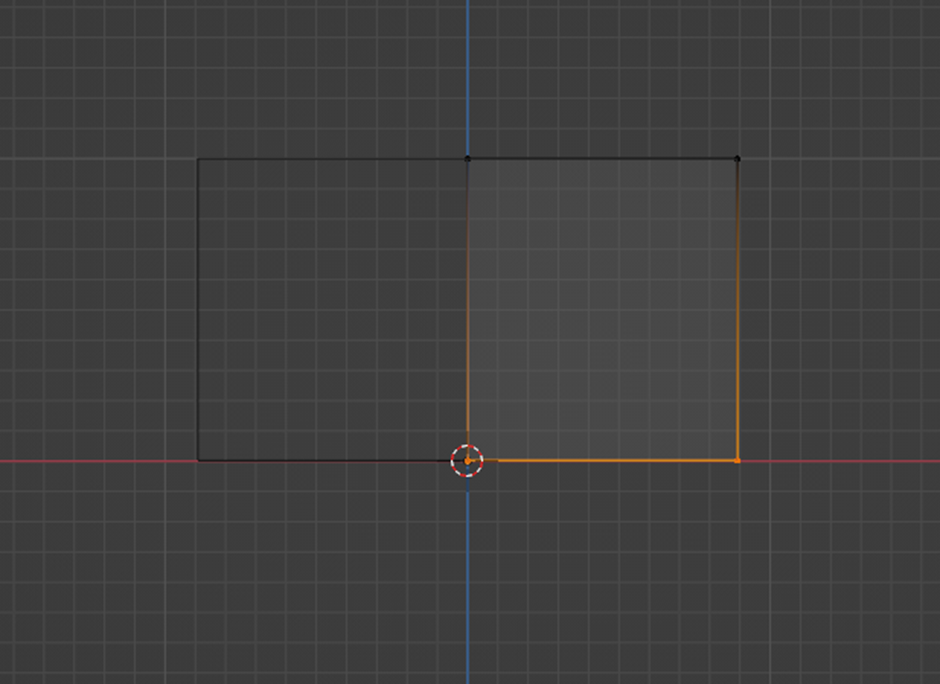
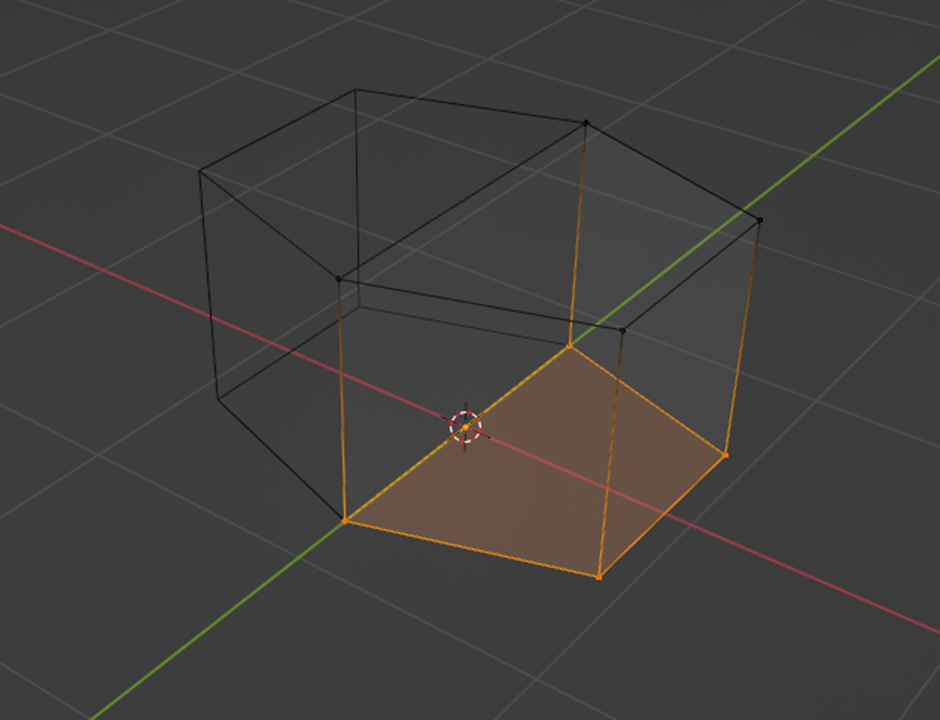
Upravíme si aj spodnú bočnú hranu a pritiahneme ju ku osi Y/Z.
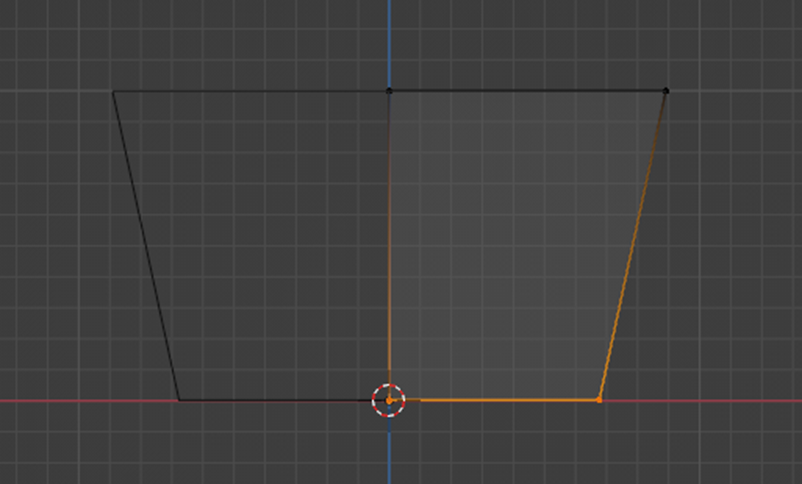
Teraz využijeme predlžovanie hrán, stlačíme klávesu E a nové hrany potiahneme smerom nadol.
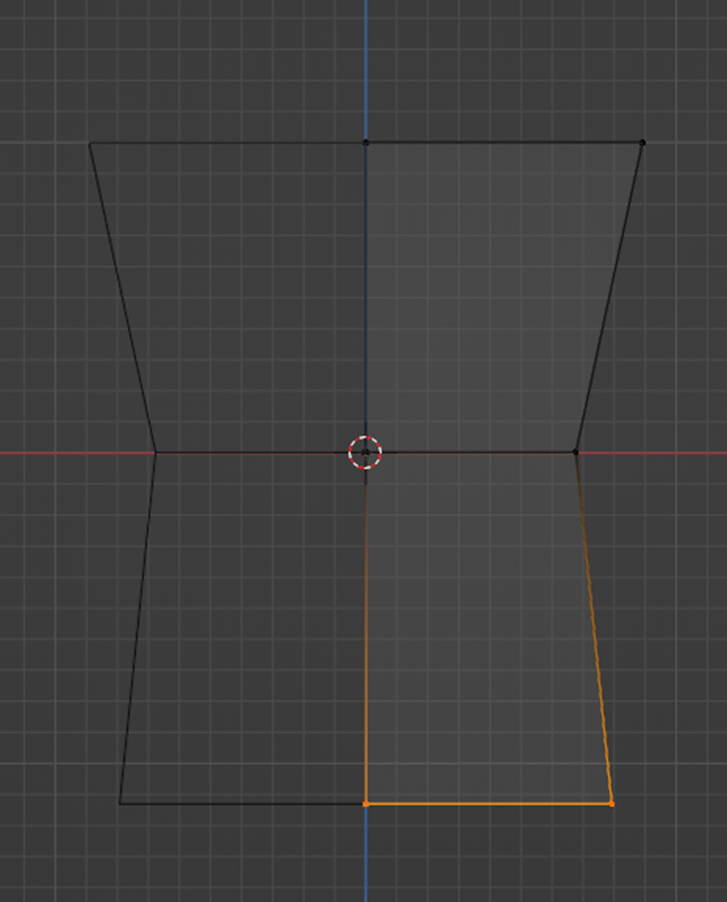
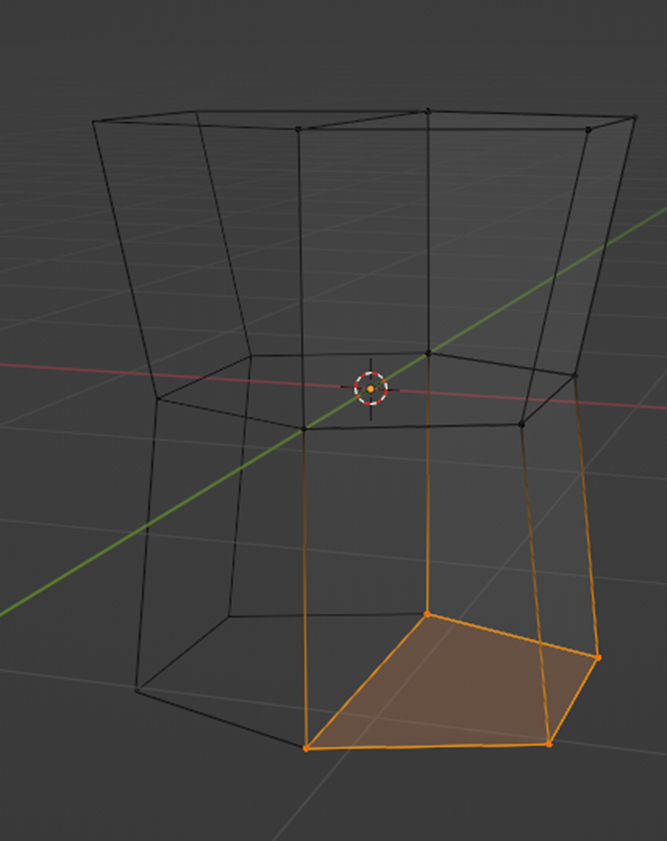
Takto sme si vytvorili hrudník. Skôr ako začneme modelovať nohy musíme mierne otočiť boky smerom ku osi Y/Z (podľa pohľadu s ktorým pracujeme).
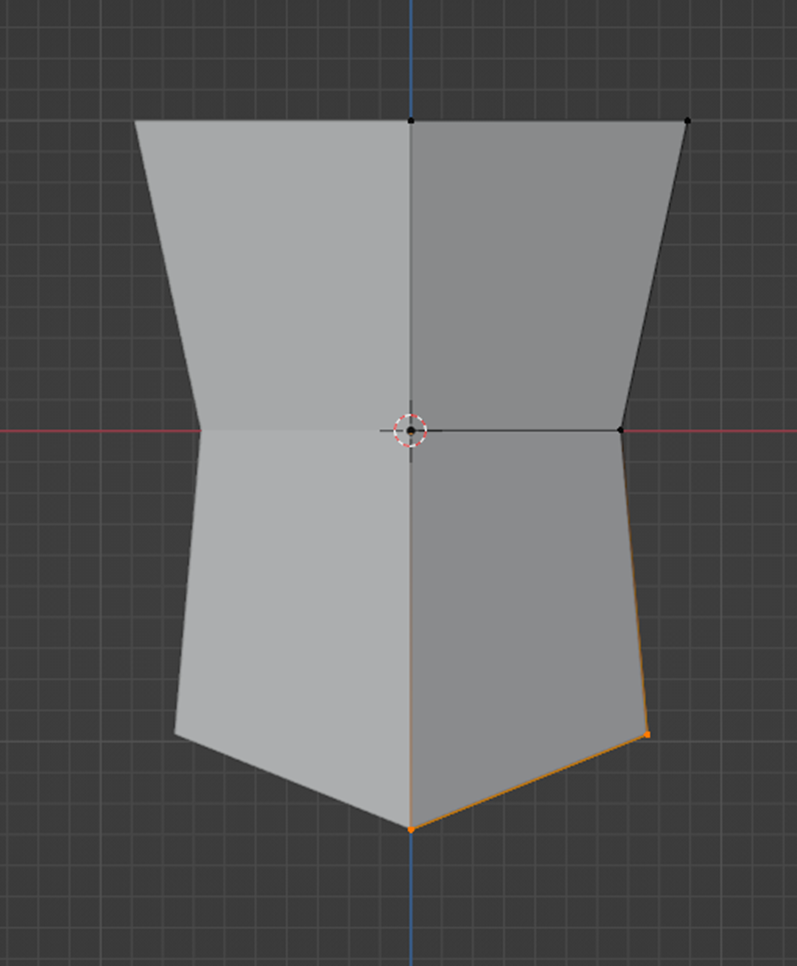
Pokiaľ by sme teraz chceli predlžovať smerom dole, naše nohy budú spojené, preto musíme vypnúť clipping. Potom môžeme potiahnuť nohy smerom dole a zmenšiť spodnú plochu. Nohy potom mierne zarovnáme podľa potreby.
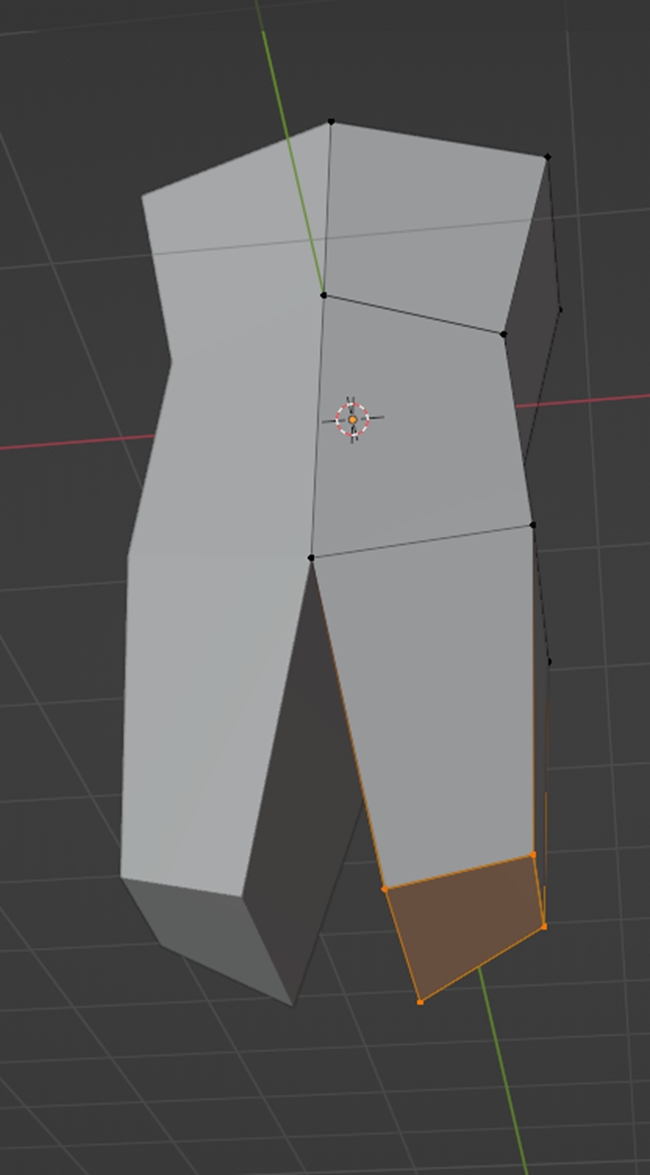
Spodnú plochu potom zarovnáme rovno, teda tak aby bola rovnomerne s osou X. Môžeme si znova zapnúť aj clipping, a následne znova potiahneme smerom nadol. Spodnú plochu znova zmenšíme.
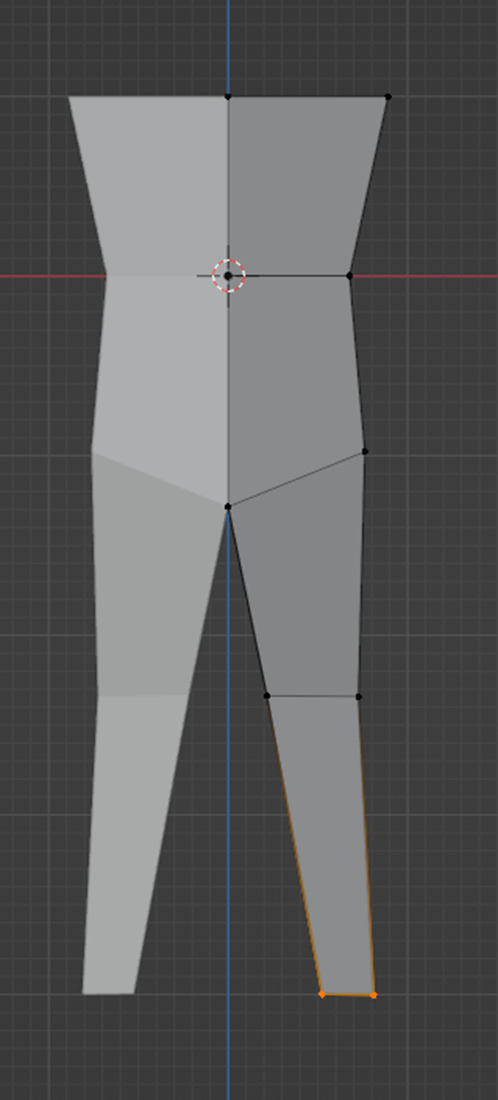
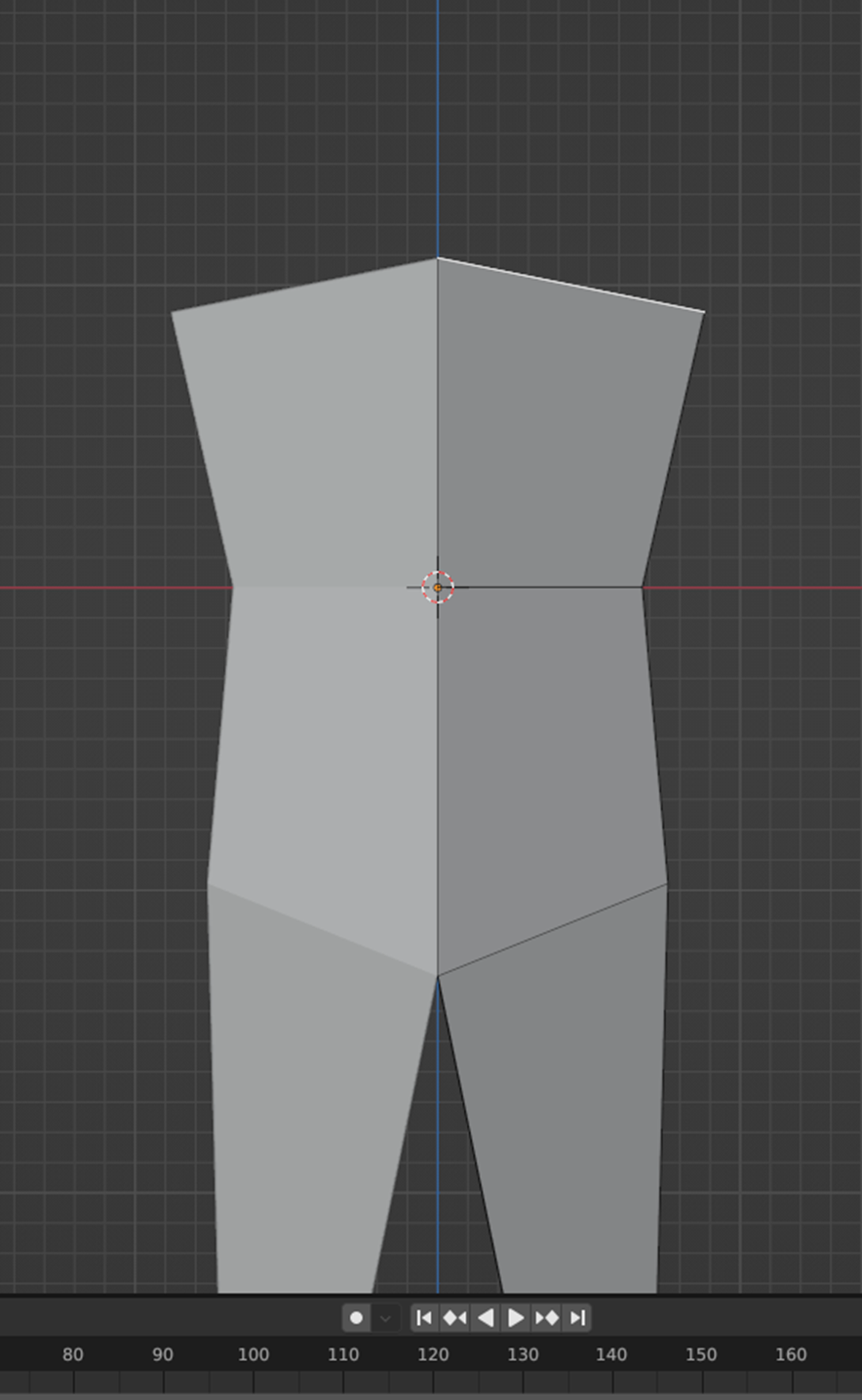
Teraz si musíme pridať nový prierez. (Ctrl+R, alebo v ľavom rohu), pokiaľ budeme točiť kolieskom myše, prierezi sa budú pridávať/odoberať. Nový prierez umiestnime do dolnej tretiny torsa (pokiaľ sme umiestnili prierez zle, stlačenie 2xG nám umožní jeho pohyb).
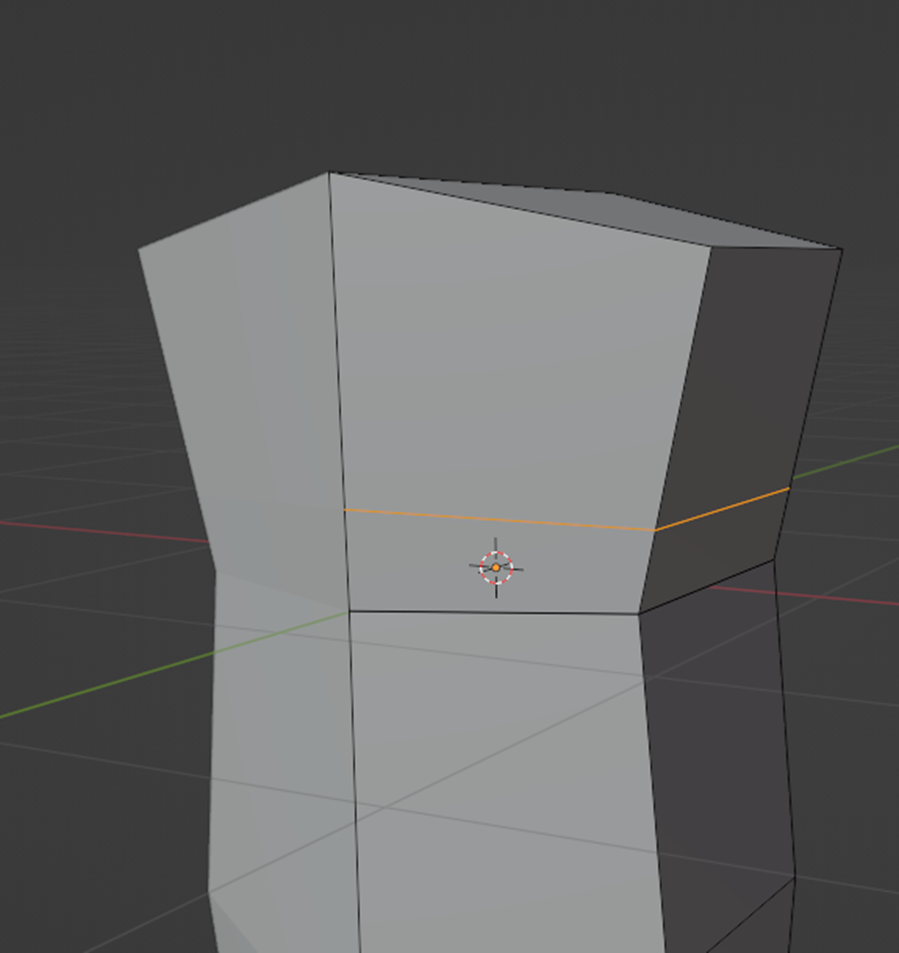
Vyberieme si „štvorcovú“ plochu na boku hrudníka a zmenšíme ju mierne.
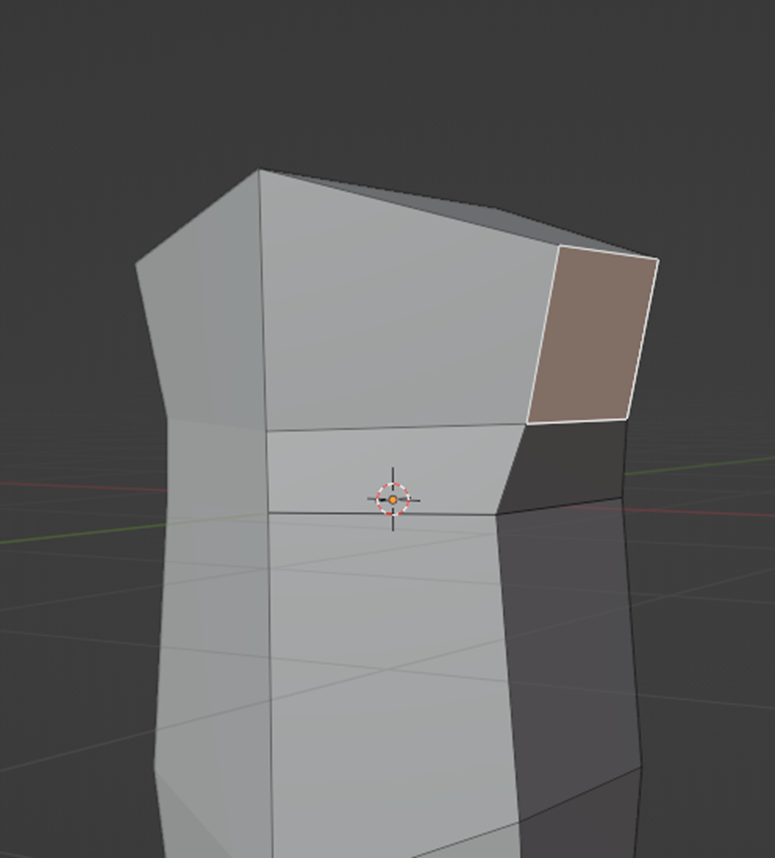
Následne ju ešte troška pootočíme tak, aby sme vedeli vymodelovať ruku v prirodzenej polohe. Plochu potom mierne predĺžime.
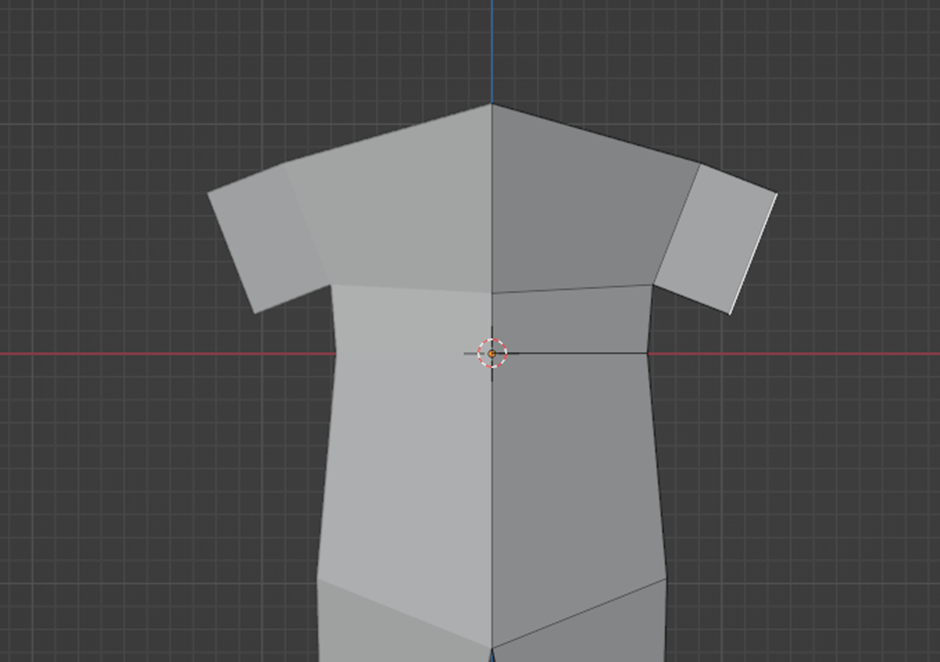
Plochu potom otočíme smerom nahor.
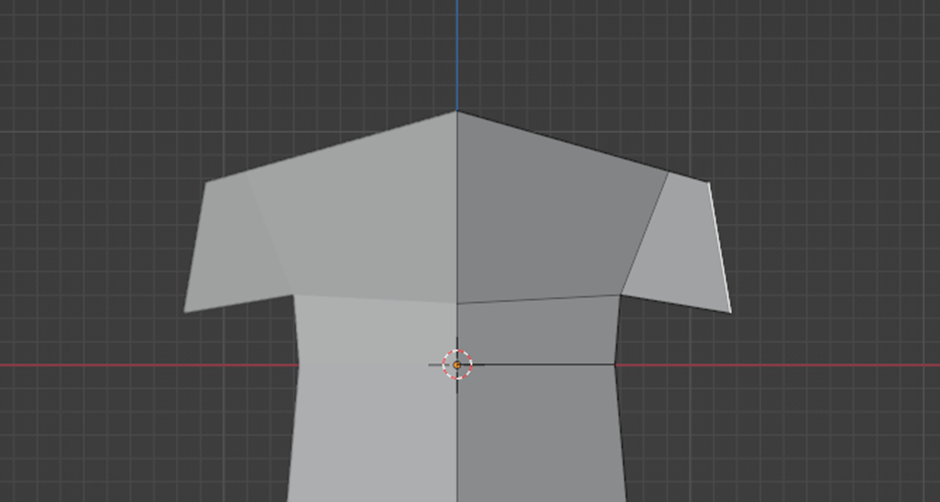
Zvolíme spodnú plochu, ktorú znova otočíme tiež smerom nahor.
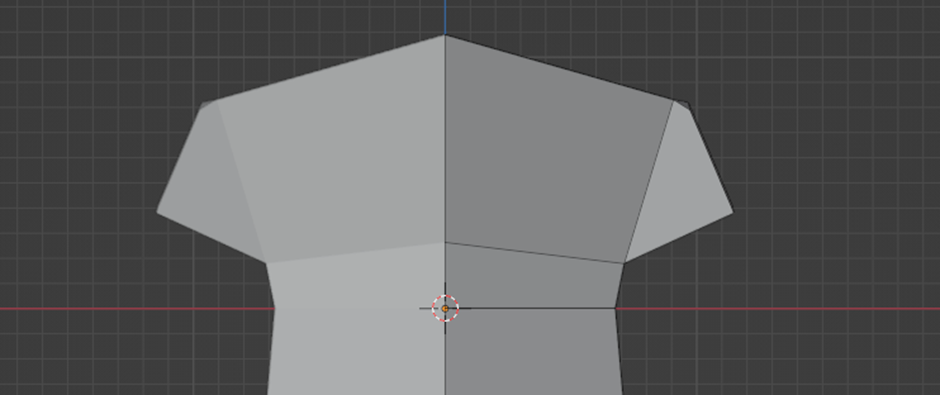
Podľa potreby ešte narovnáme plochu, ktorú následne predĺžime.
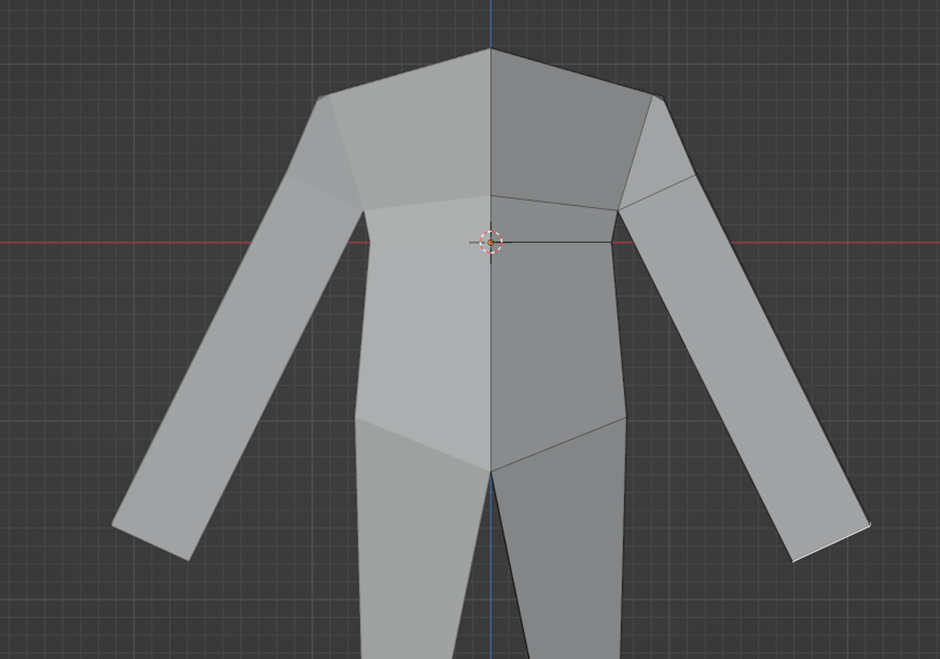
Ruky mierne upravíme – spodnú plochu zmenšíme, pootočíme a posunieme bližšie k telu.
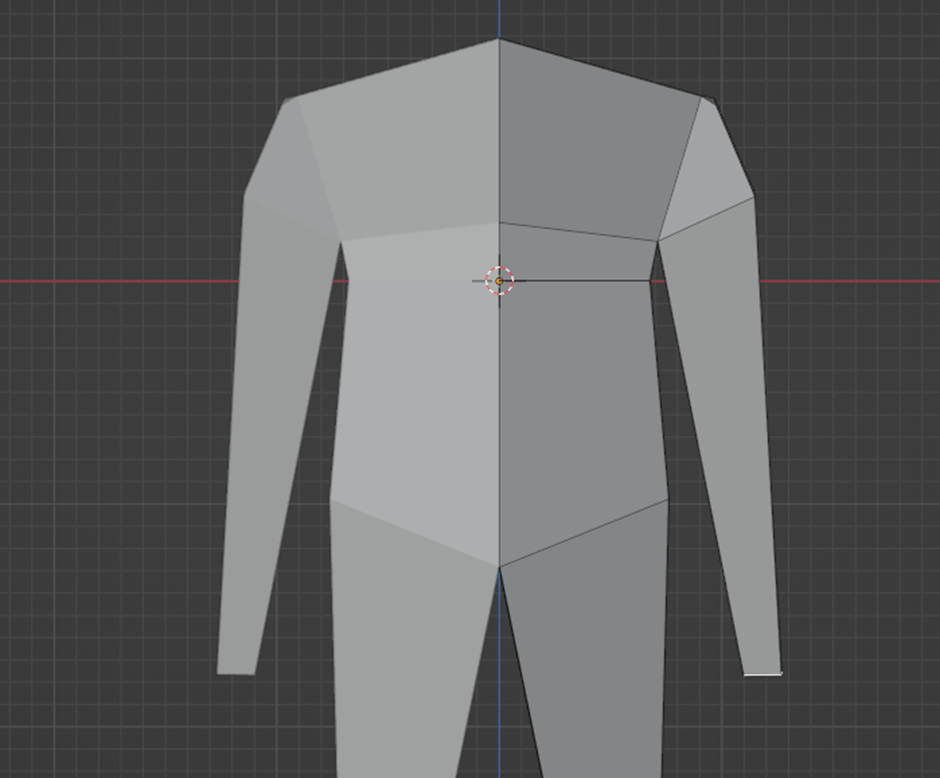
Predlžíme ešte o kúsok viac a zmenšíme na osi X.
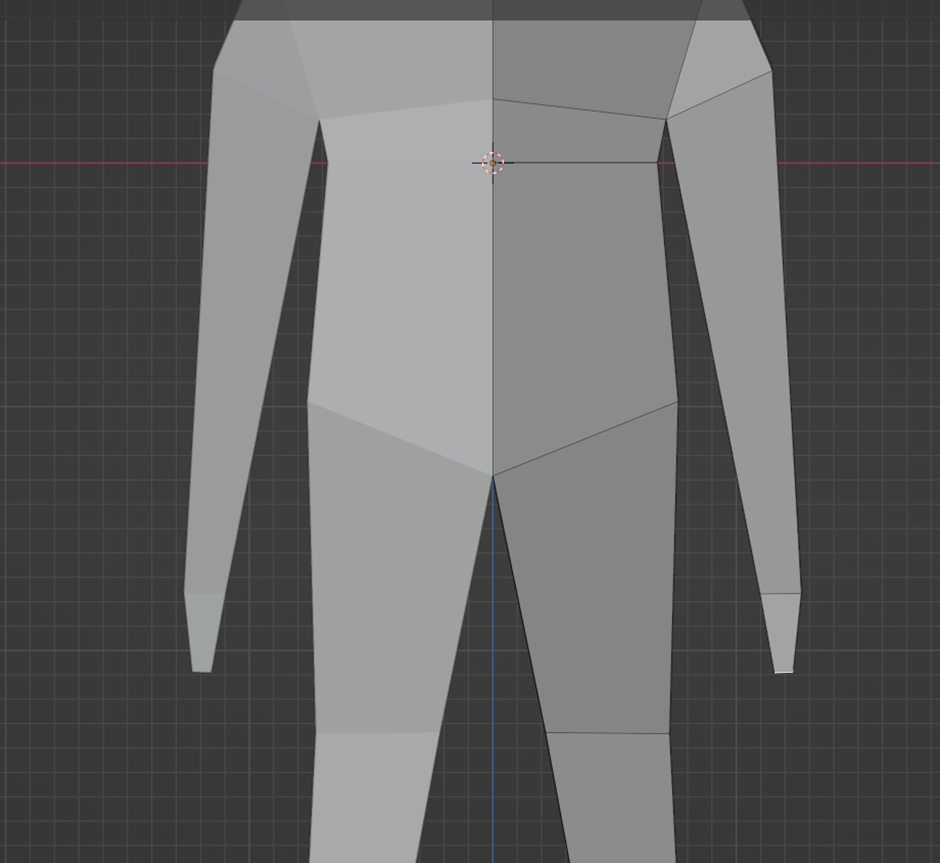
Posledným detailom na rukách je lakeť, prerežeme si najdlhšiu časť ruky približne v strede a posunieme mierne do prirodzenejšieho uhla.
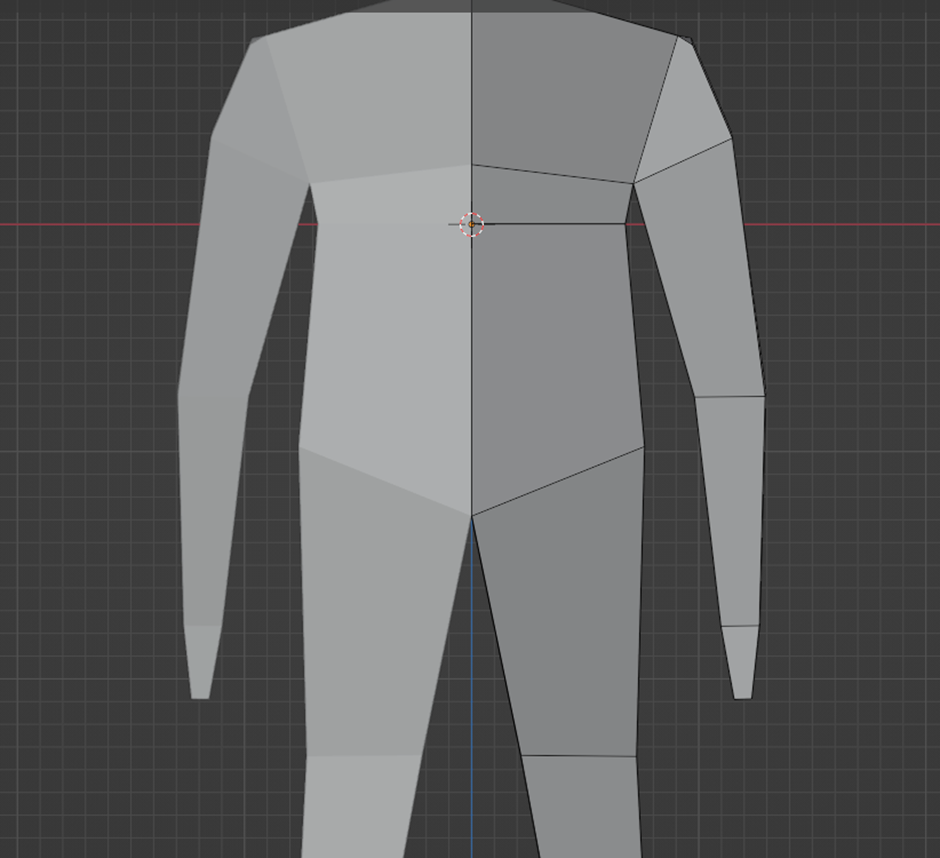
Proporcie si môžeme upraviť podľa potreby. Keď sme spokojný prejdeme na modelovanie chodidla. Zvolíme si spodnú plochu nohy, ktorú predĺžime smerom nadol.
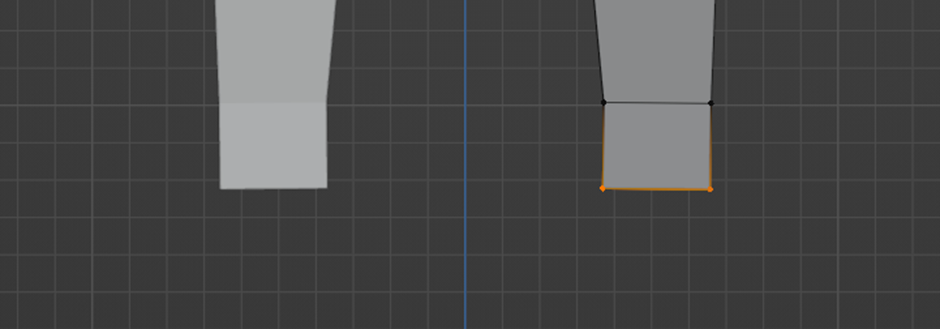
Následne zvolíme prednú plochu a potiahneme ju smerom dopredu podľa osi Y.
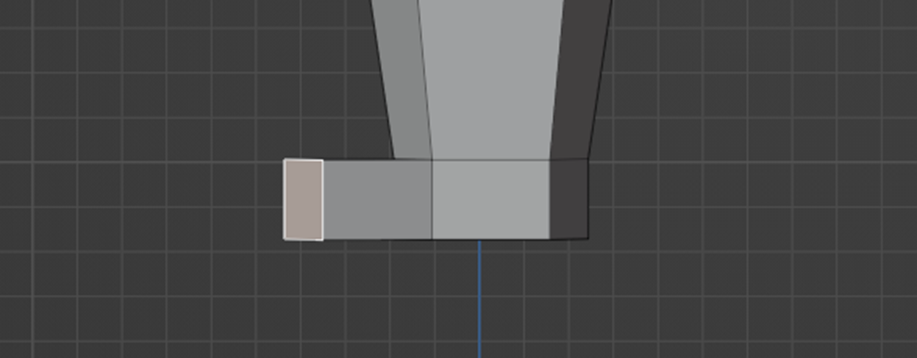
Klikneme si na hornú hranu chodidla, ktorú posunieme smerom dole.
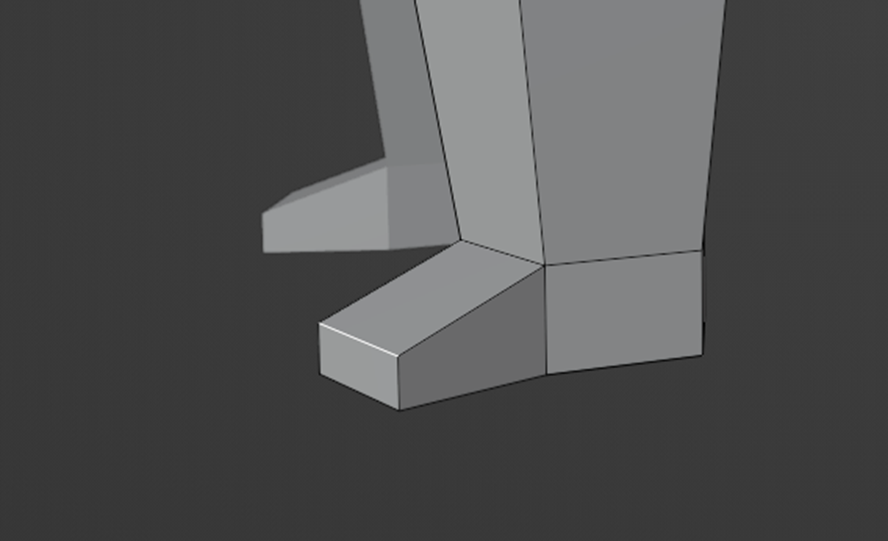
Pre úpravy si zvolíme prednú stranu chodidla
a zmeníme si pohľad zdola (Ctrl+7). Chodidlo zarovnáme a mierne zväčšíme.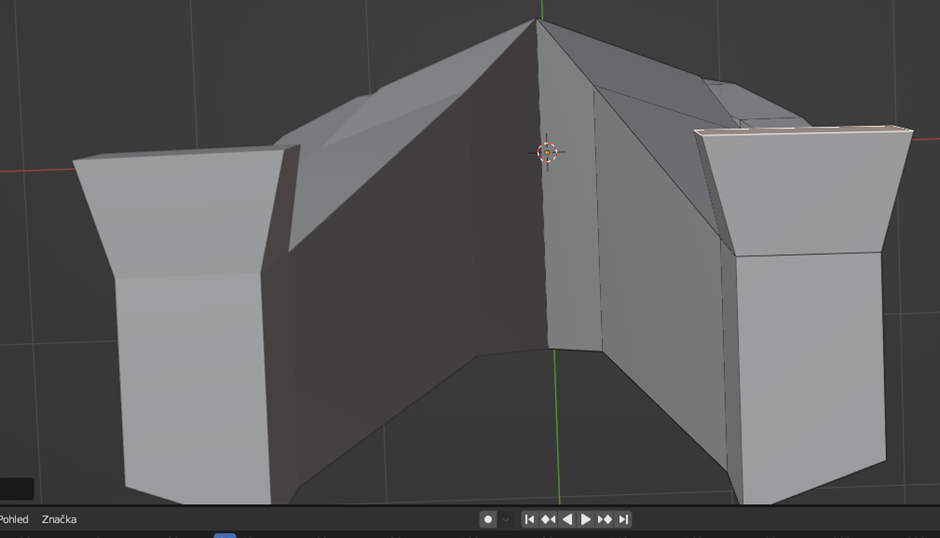
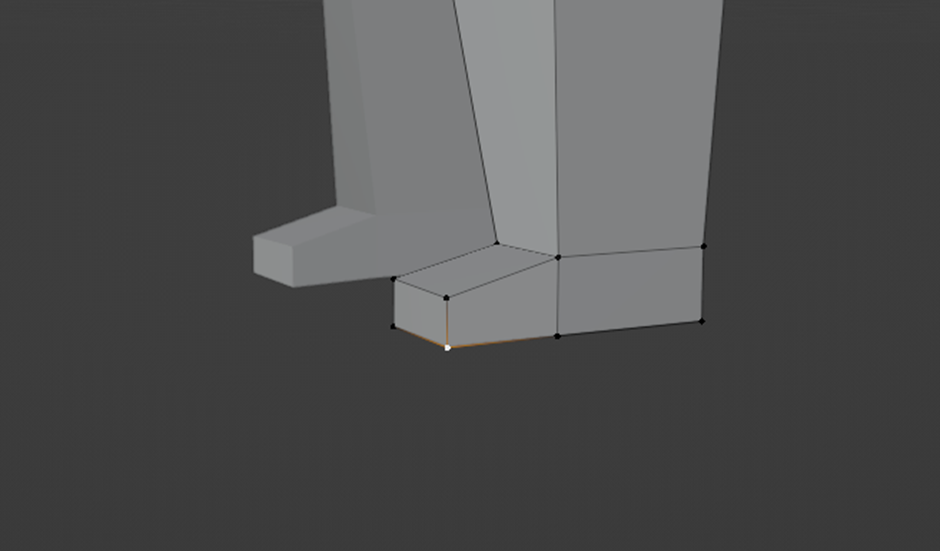
Prerežeme si píšťalu na nohe, prierez si potom posunieme dole a zmenšíme čím spravíme členky.
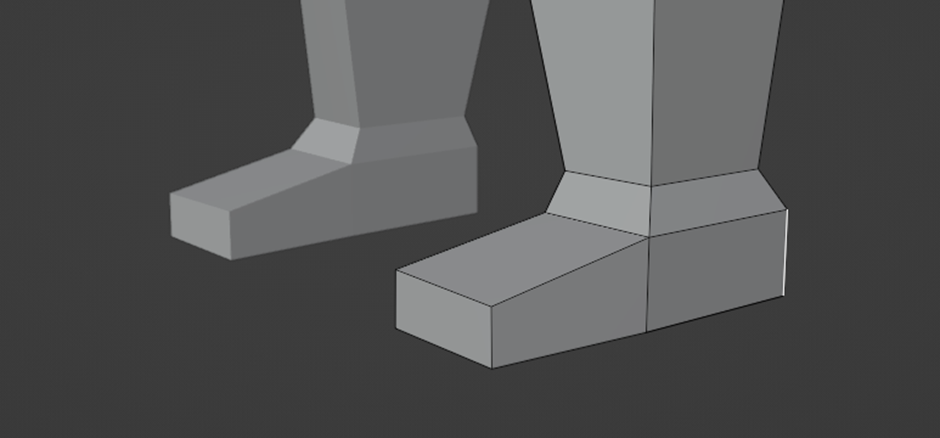
Ak sme spokojný s proporciami chodidla, môžeme sa postiť do modelovania hlavy. Ako prvé si zvolíme vrchný predný bod a posunieme ho mierne dozadu (2xG).
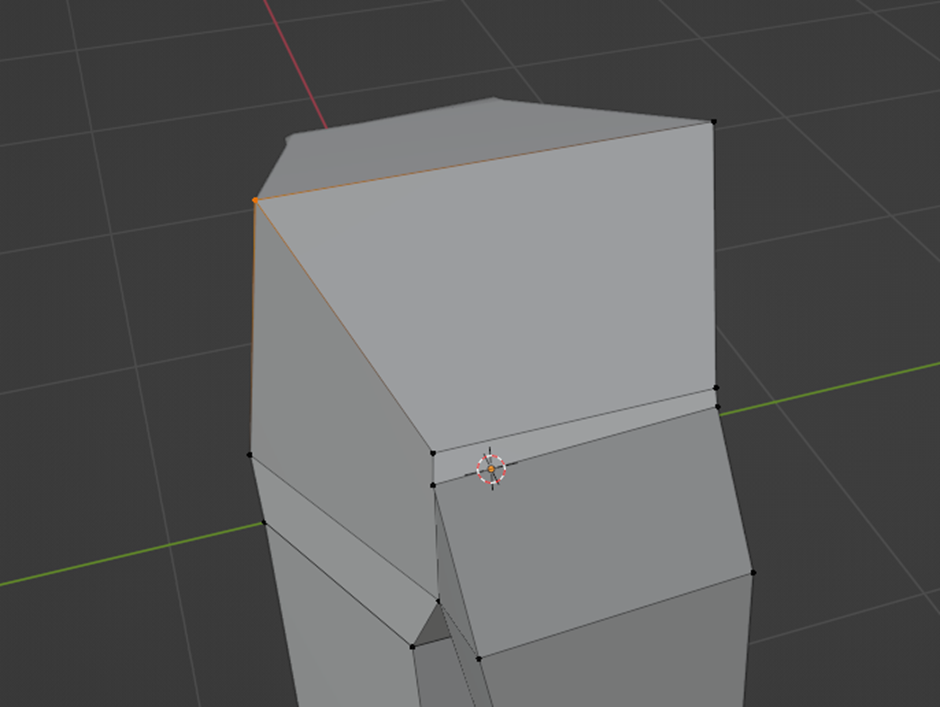
Potom si vyberieme plochu, ktorú predĺžime a hneď zmenšíme.
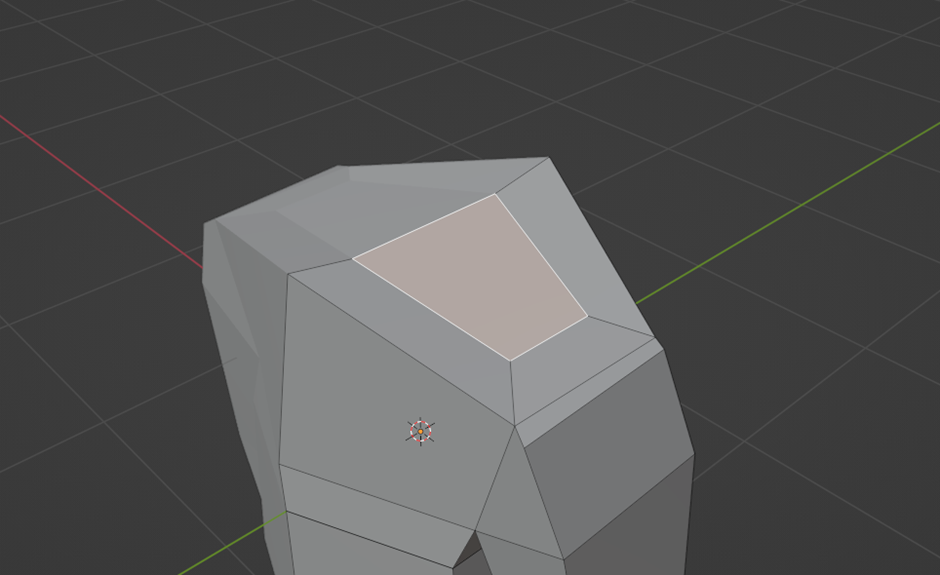
Následne si plochu posunieme po osi X viac do stredu. Nakoniec celú plochu zodvihneme a narovnáme.
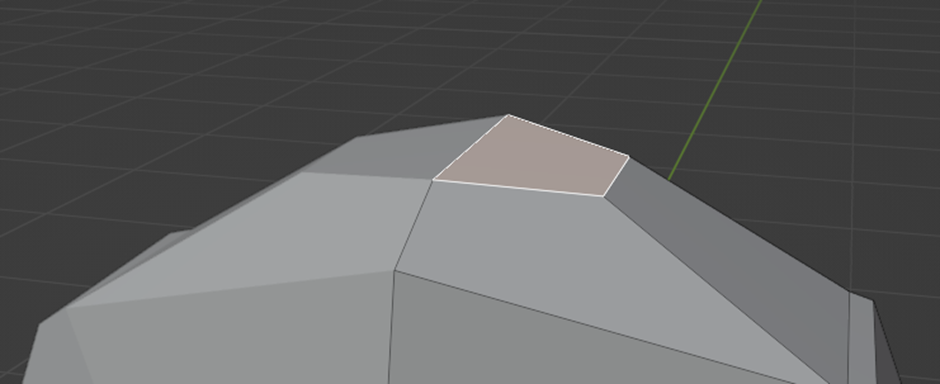
Ak sme spokojný môžeme vyvýšiť plochu a mierne ju zmenšiť na osi X.
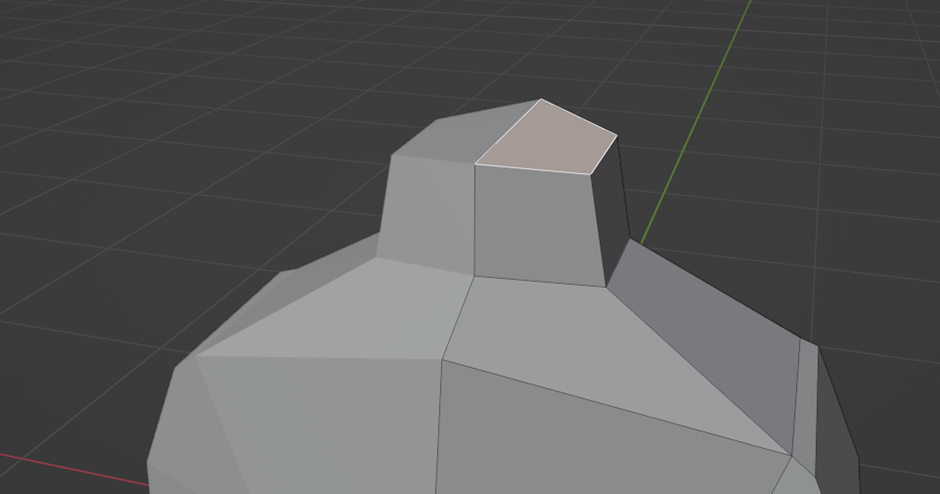
Pre úpravu si označíme celú plochu krku Ctrl+, a potiahneme mierne dozadu, alebo podľa preferencie.
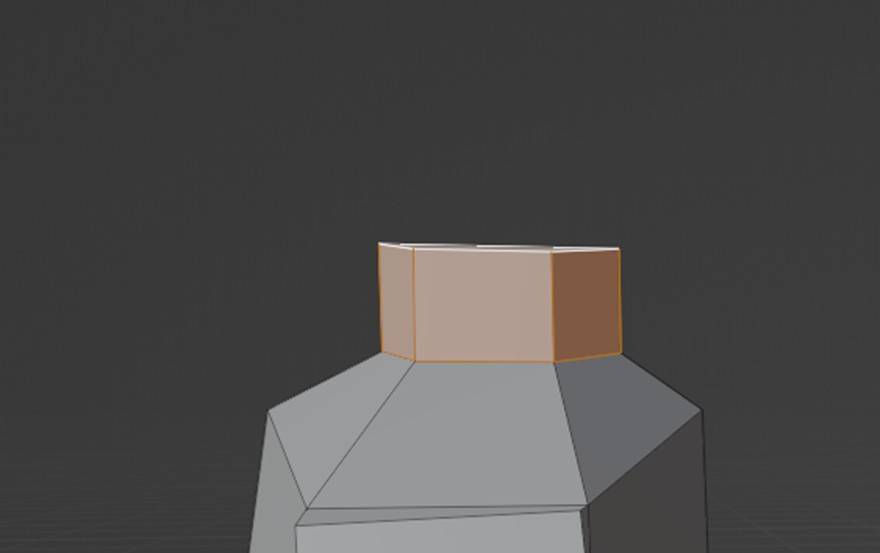
Teraz si upravíme hrudník, tak aby bol prirodzenejší zvolíme jednotlivé body a posunieme ich aby nebol hrudník „ostrý“. To isté môžeme spraviť s bodmi na chrbte, prípadne s inými vyčnievajúcimi bodmi.
Lepším spôsobom je však označiť si zápästie (alt+klinutie na čiaru), a pomocou zápästia označiť celú ruku (ctrl+), musíme si však dať pozor aby bola označená IBA ruka. Následne klikneme na úpravy proporcií.
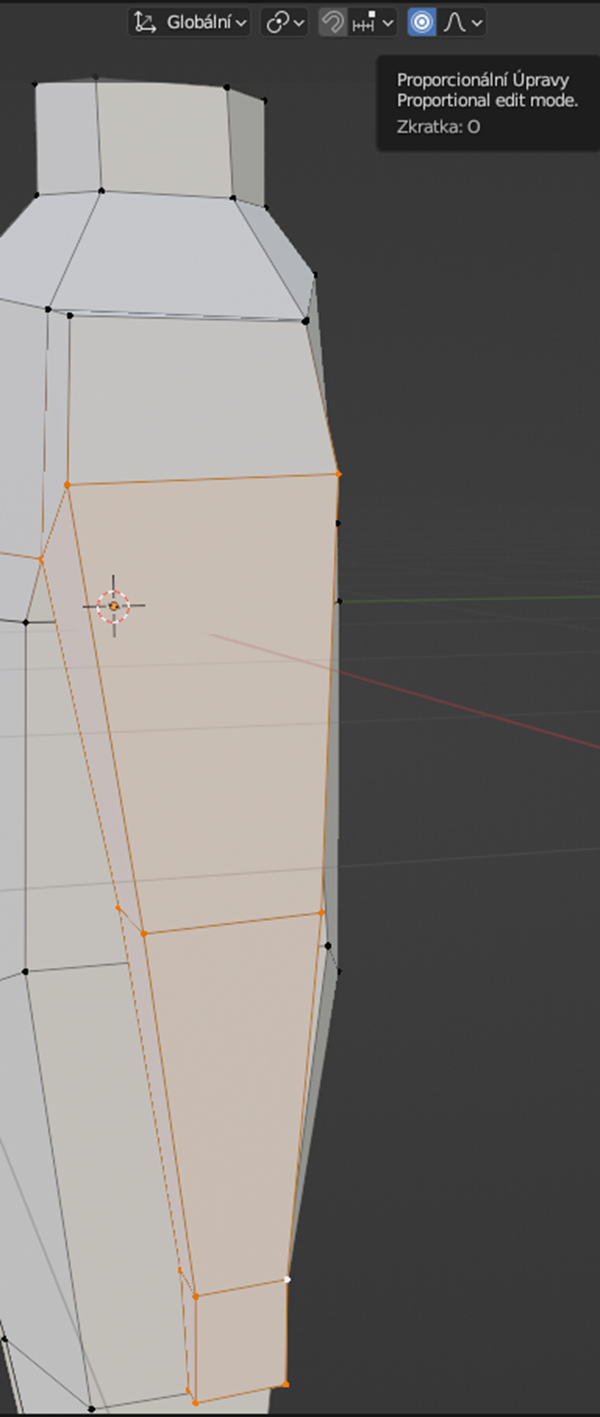
Teraz môžeme hýbať celým vybratým priestorom a upraviť ho podľa potreby (klávesa G). Kruhový indikátor si musíme zmenšiť pomocou kolieska na myši, inak sa nám bude postava nakláňať.
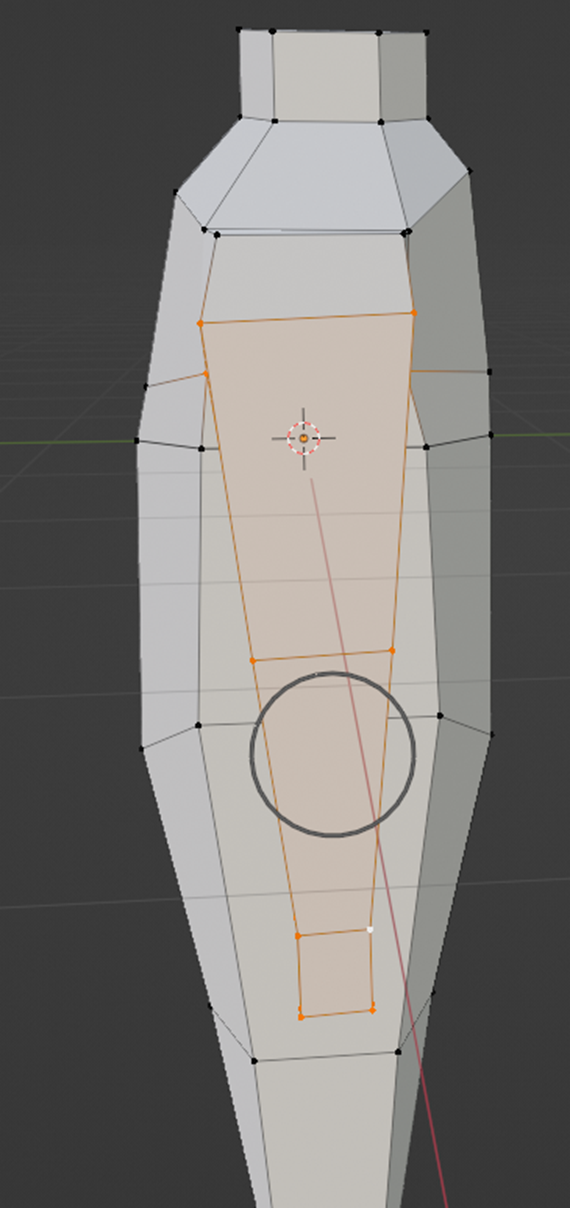
Takto môžeme upraviť aj iné sekcie tela.
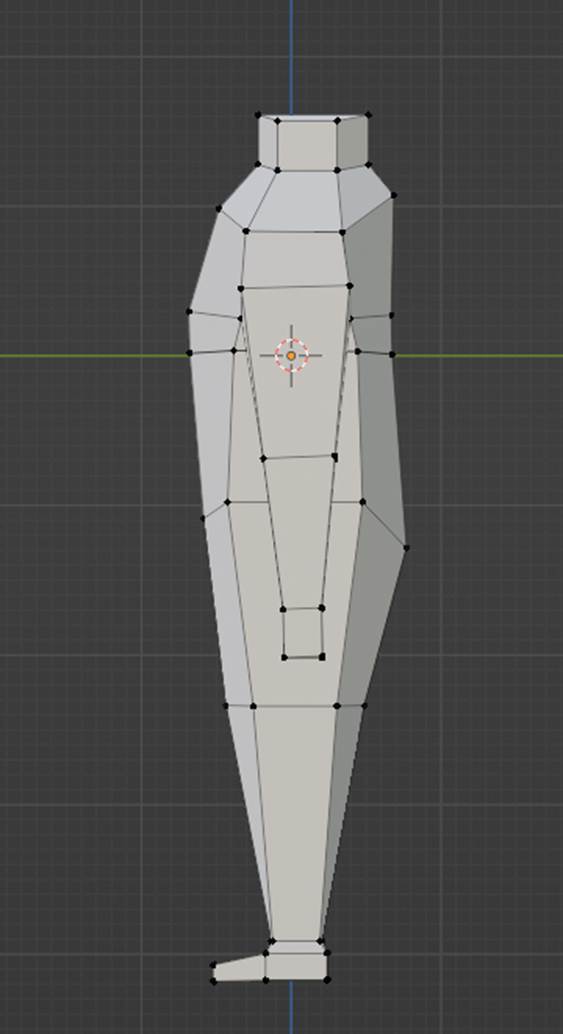
Môžeme pridať aj ďalší rez na páse a upraviť ho podľa potreby.
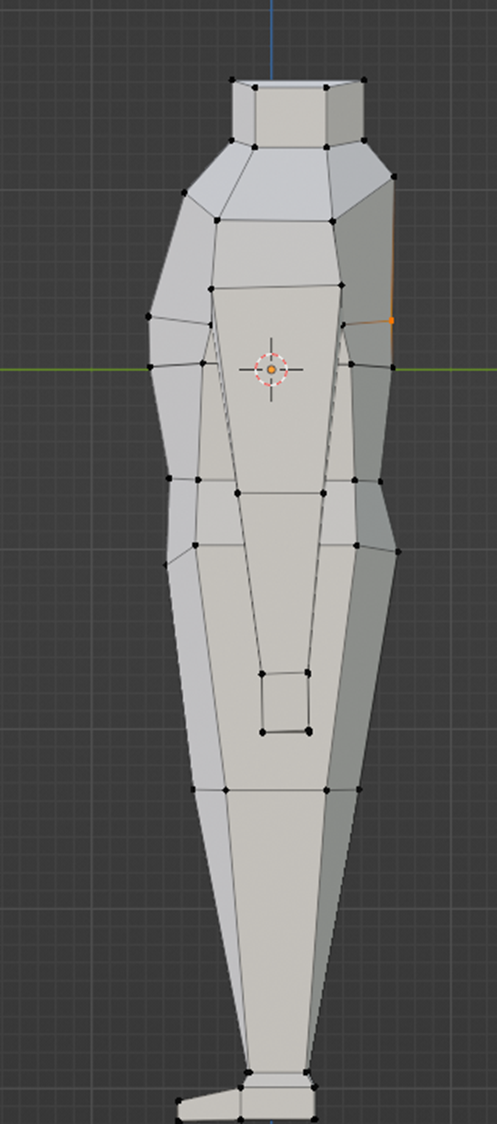
Vrátime sa ale ku modelovaní hlavy. Zvolíme si vrchnú plochu krku, ktorú vyvýšime 2x, a potom zvolíme predné dve plochy a tie vyvýšime tiež smerom dopredu.
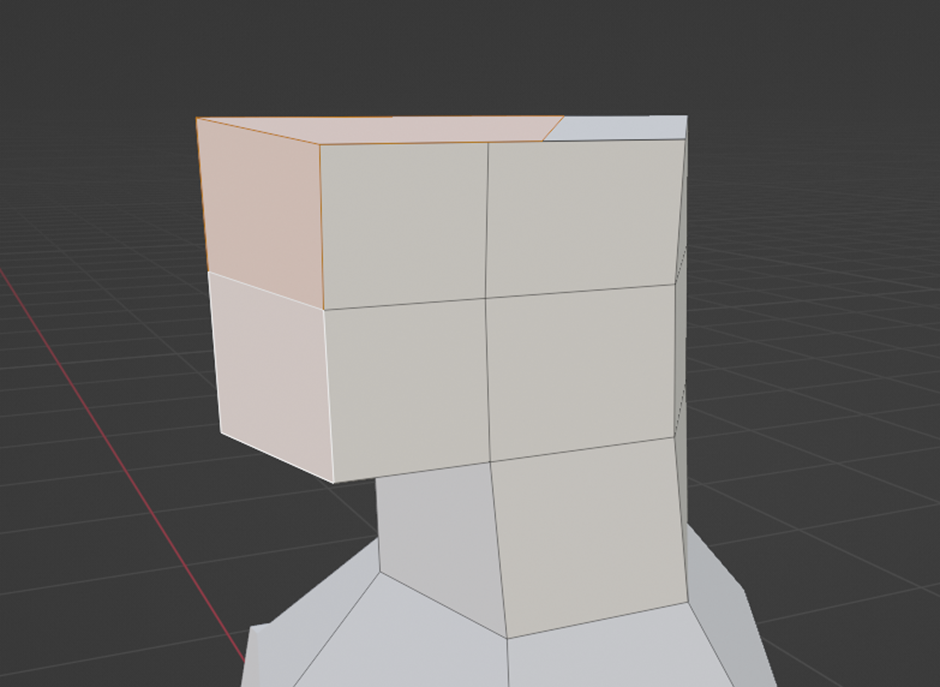
Nakoniec tieto plochy mierne zmenšíme.
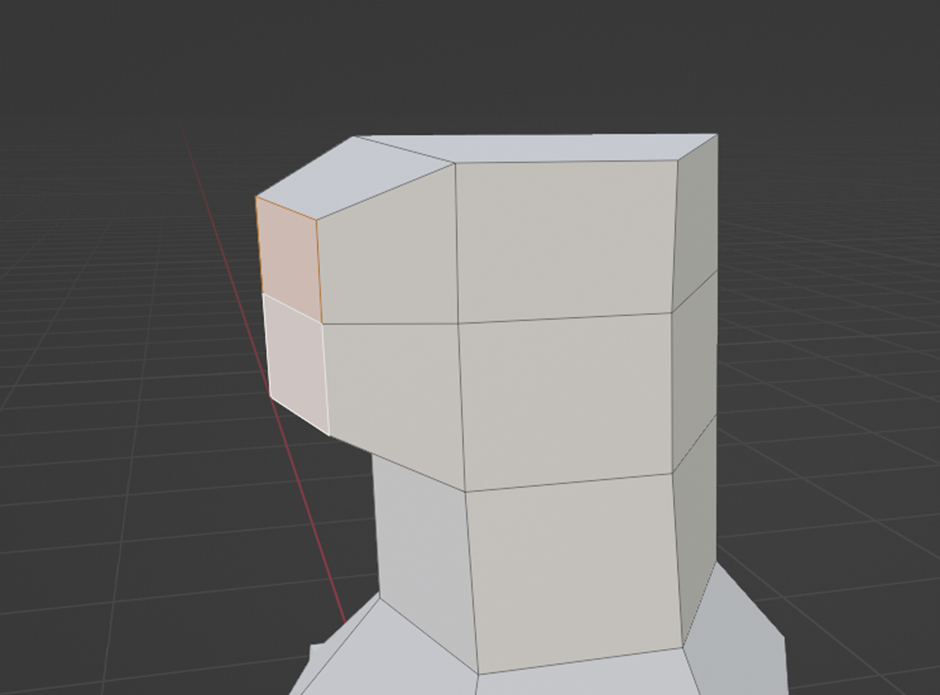
Ak sme spokojný s prednou časťou, zvolíme si zadnú vrchnú plochu a tú potiahneme smerom dozadu.
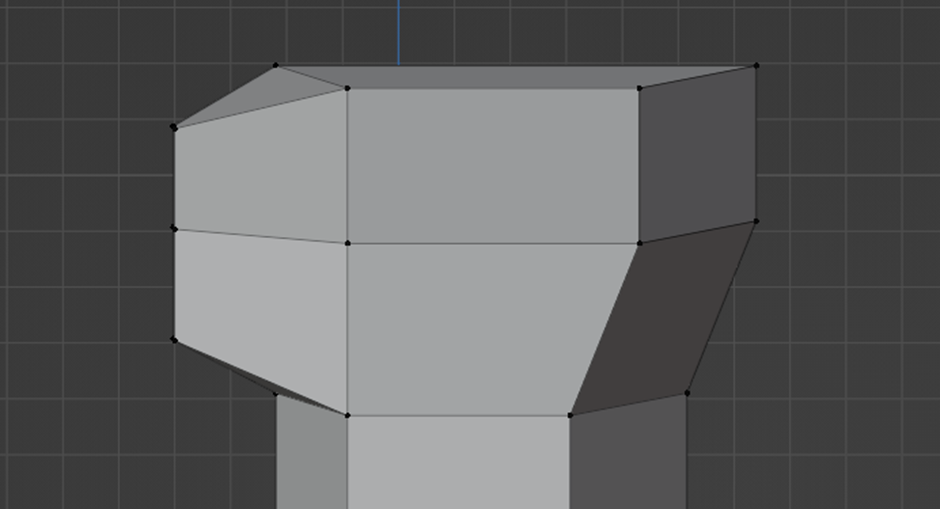
Vrch hlavy potom ešte viac vyvýšime smerom nahor.
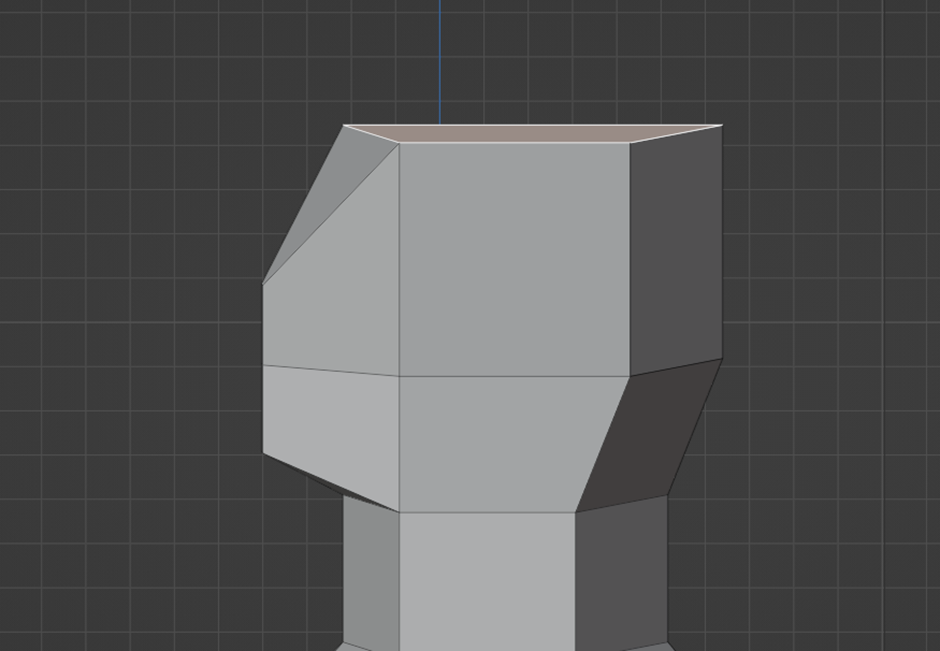
Hlavu potom upravíme v prednom pohľade tým, že ju otočíme smerom nadol.
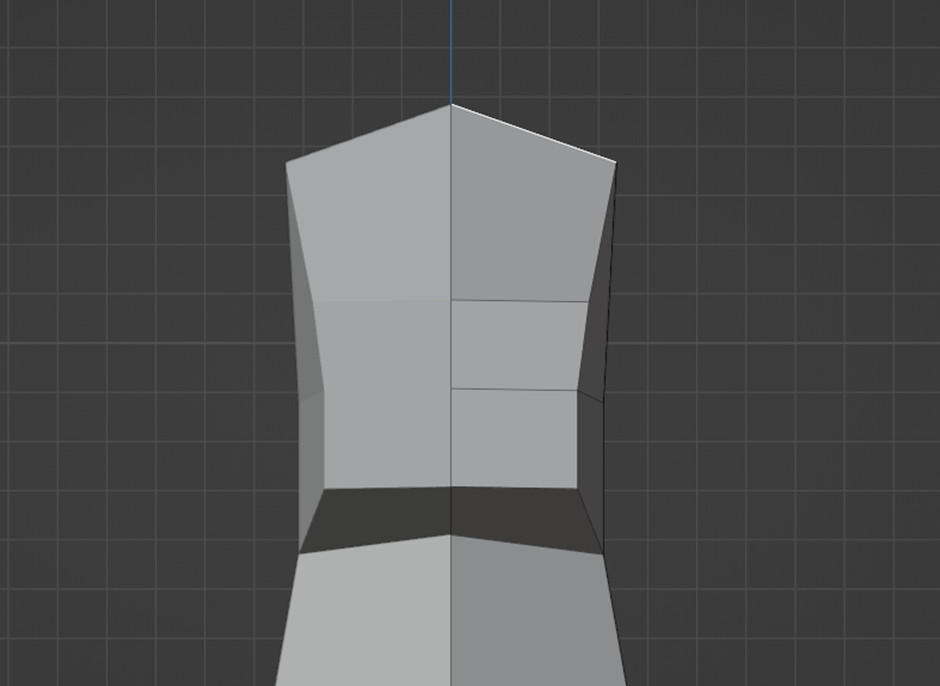
Vykonáme mierne úpravy na plochách na boky hlavy, aby bola viac prirodzená. Pridáme rez krkom, ktorý mierne zmenšíme a posunieme aby vyzeral prirodzenejšie.
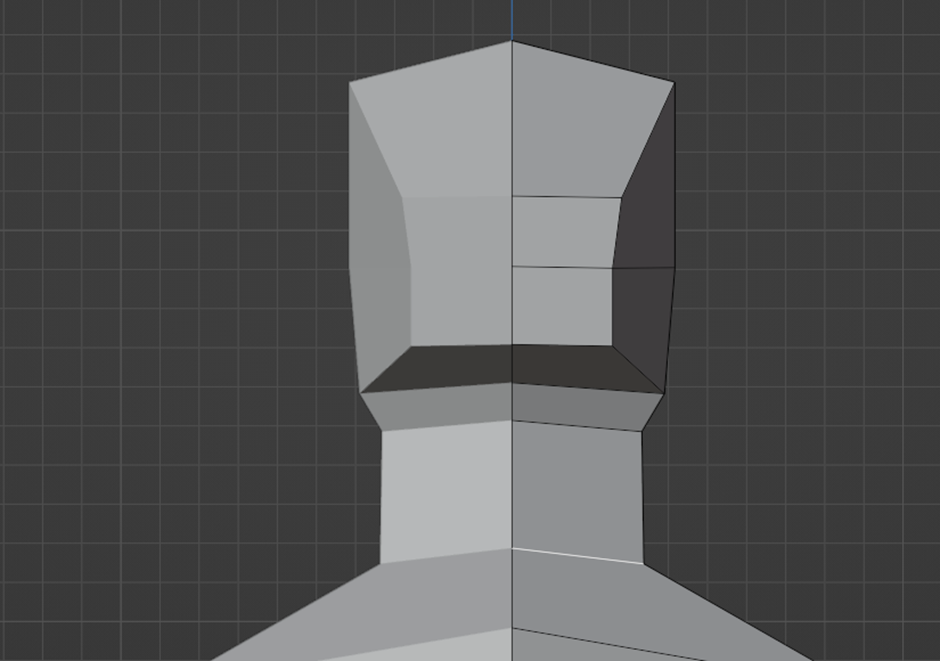
Teraz sa môžeme pohrať s hranami a proporciami na tvári.
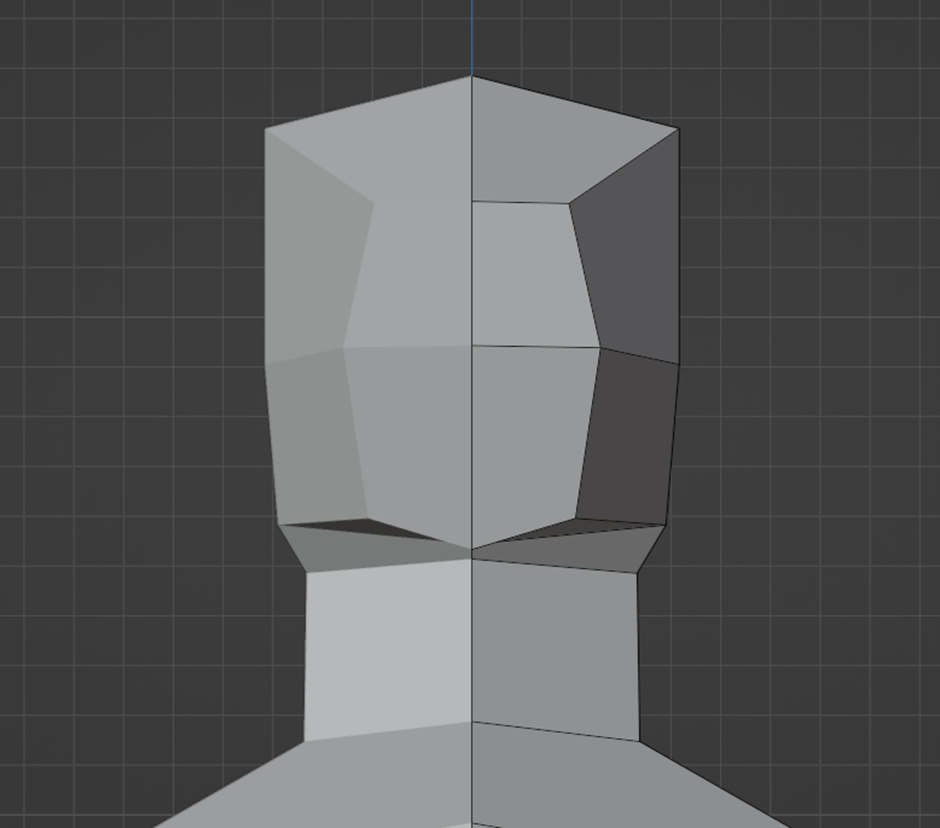
Konečný výsledok: